Como adicionar uma imagem GIF a uma mensagem de texto no iPhone e Android
O GIF é uma forma divertida e bem-humorada de interagir com mensagens de texto. Alguns aparelhos até possuem um teclado GIF que permite enviar fotos para apresentar ideias e criatividade. De modo geral, não é muito difícil enviar o GIF embutido na mensagem, mas e as imagens animadas feitas por você ou baixadas da web? Este guia mostrará como adicionar GIF no texto mensagem no iPhone e Android.
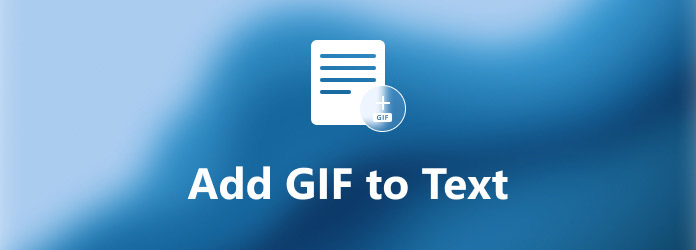
Parte 1: Como adicionar GIF ao texto no iPhone
Como usar GIF embutido em mensagens de texto no iPhone
Desde o iOS 10, a Apple introduziu um recurso GIF no aplicativo Mensagens. Isso torna muito fácil adicionar GIF a mensagens de texto no iPhone. Se você pretende expressar seu humor, siga as etapas abaixo para obtê-lo.
Passo 1Abra o aplicativo Mensagens na tela inicial.
Passo 2Toque no ícone Escrever no canto superior direito e insira o contato para o qual deseja enviar a mensagem de texto.
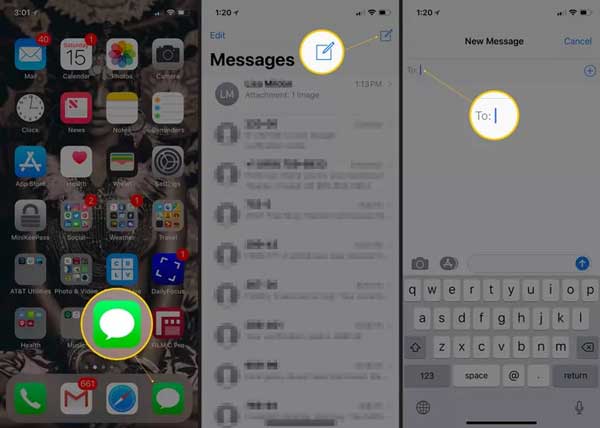
Passo 3Em seguida, toque no Gaveta App botão no lado esquerdo e toque no #images botão com um ícone de lupa.
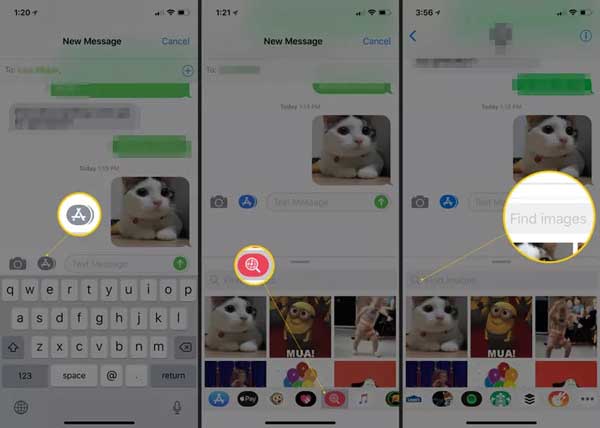
Passo 4Pesquise o GIF de acordo com a palavra-chave e escolha o GIF adequado. Toque em ENVIAR botão para adicionar o GIF à mensagem.
Como adicionar GIF a mensagem de texto com GIPHY
Além do recurso GIF integrado, você também pode adicionar GIF personalizado ao texto com aplicativos de terceiros no iPhone. GIPHY, por exemplo, é uma comunidade GIF e também uma solução GIF.
Passo 1Instale o aplicativo no seu iPhone, faça login na sua conta.
Passo 2Abra o aplicativo Mensagens, toque na gaveta do aplicativo e selecione GIPHY na lista.
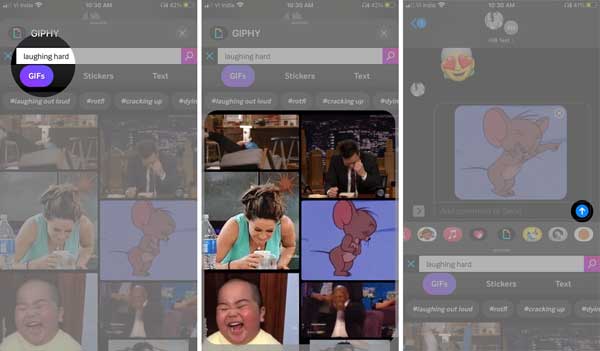
Passo 3Pesquise o GIF ou encontre o GIF que você carregou. Toque em ENVIAR botão para adicionar GIF à mensagem.
Parte 2: Como adicionar GIF ao texto no Android
Em dispositivos Android, o fluxo de trabalho para adicionar um GIF a uma mensagem de texto é semelhante. Você não precisa de um aplicativo extra e pode fazê-lo diretamente em seu aplicativo Mensagens. Além disso, o Gboard do Google está disponível para alguns dispositivos.
Como adicionar um GIF diretamente à mensagem
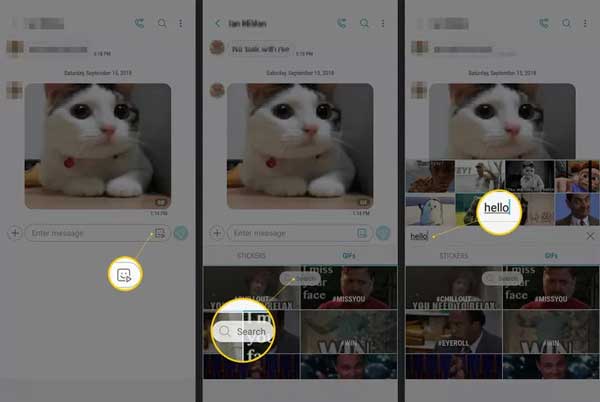
Passo 1Execute o aplicativo Mensagens em sua gaveta de aplicativos, toque no bolha de texto ícone na parte inferior da tela. Encontre o contato alvo e toque em Início.
Passo 2Toque o GIF ícone na caixa de texto e você pode procurar por um adequado.
Passo 3Toque em ENVIAR botão para adicionar o GIF à mensagem de texto.
Como usar o Gboard para adicionar um GIF ao texto no Android
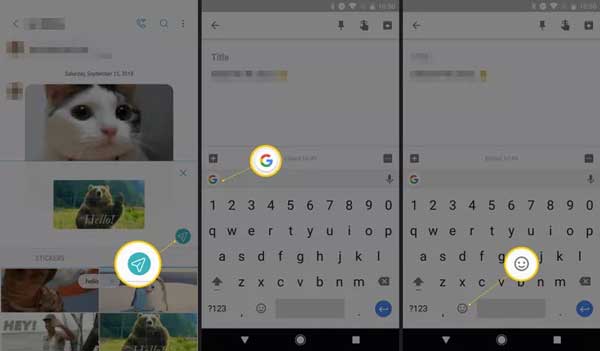
Passo 1Toque em Smiley ícone no teclado no aplicativo Mensagens.
Passo 2Em seguida, deslize para navegar no GIF ou pesquise o GIF desejado. Selecione o GIF que você gosta e toque no ENVIAR botão.
Aqui você pode gostar: 10 Melhores Aplicativos para Criadores de GIF para iPhone e Android Phone
Parte 3: Como fazer GIF para texto
Embora existam oceanos de GIFs embutidos em dispositivos iPhone e Android, você ainda pode querer criá-los por conta própria. Na verdade, não é muito difícil se você tiver a ferramenta certa, como Tipard Video Converter Ultimate. Isso pode ajudá-lo a transformar sua criatividade em GIF facilmente.
Principais recursos do melhor criador de GIF
- 1. Crie um GIF animado a partir de fotos ou videoclipes facilmente.
- 2. Aprimore a qualidade da imagem animada tanto quanto possível.
- 3. Fácil de usar e não requer habilidades técnicas.
- 4. Inclua uma variedade de ferramentas de bônus, como editor de vídeo.
Como fazer um GIF para mensagem de texto
Passo 1Adicionar vídeo ou fotos
Instale o melhor criador de GIFs em seu PC e execute-o. Existe outra versão para Mac. Em seguida, vá para o Caixa de ferramentas guia na parte superior da interface inicial, encontre e selecione o GIF Criador opção. Clique no + ícone no Vídeo para GIF seção e adicione o vídeo de origem. Se você pretende fazer um GIF para texto usando fotos, arraste e solte-os na interface principal.

Passo 2Crie GIF animado
Após o carregamento do vídeo, será apresentada a linha do tempo. Um GIF tem até 15 segundos e você pode cortar o vídeo clicando no Cortar botão. Você pode editá-lo, como girar, cortar e muito mais clicando no Editar botão. Colocou o Tamanho da saída e Taxa de quadros de acordo com a sua necessidade ou com o valor padrão. Clique no visualização botão para verificar o GIF animado, defina a pasta de localização no salvar a caixa e clique no Gerar GIF botão assim que estiver satisfeito.

Recomendar: Melhor transferência de GIF para iPhone

Tipard iPhone Transfer é a melhor maneira de enviar GIFs feitos por você para o iPhone e adicioná-los à mensagem de texto. Ele mantém os GIFs na condição original durante a transferência. Além disso, você pode obter muitas ferramentas úteis em uma única solução.
Principais recursos da melhor transferência de GIF para iOS
- 1. Transfira GIFs enquanto mantém a animação.
- 2. Proteja a qualidade da imagem.
- 3. Suporte a transferência de lote.
- 4. Não interrompa os dados existentes no iOS.
Parte 4: Perguntas frequentes sobre como adicionar GIF a mensagem de texto
Por que o GIF não está funcionando no meu iPhone?
Se o recurso #images estiver desativado, os GIFs não funcionarão no iPhone. A solução é simples, você pode ligá-lo no aplicativo Configurações.
Como baixar GIF da mensagem?
De um modo geral, pressione profundamente a imagem GIF e você obterá o download ou uma opção semelhante. Depois, você pode salvá-lo e usá-lo na próxima vez.
Por que meus GIFs são pequenos no iMessage?
Se você estiver usando iOS e o destinatário não, o GIF será convertido durante o envio e o recebimento. É por isso que seu GIF fica menor.
Conclusão
Este guia discutiu como adicionar GIFs animados ao texto para tornar a diversão ou enviar a mensagem. Como você pode ver, você tem mais de uma maneira de fazer isso em dispositivos iPhone e Android. Você pode seguir nosso guia para obter o que deseja. Outra boa notícia é que você pode criar GIFs para mensagens de texto por conta própria com o Tipard Video Converter Ultimate. Mais perguntas? Por favor, sinta-se à vontade para deixar uma mensagem abaixo deste post.







